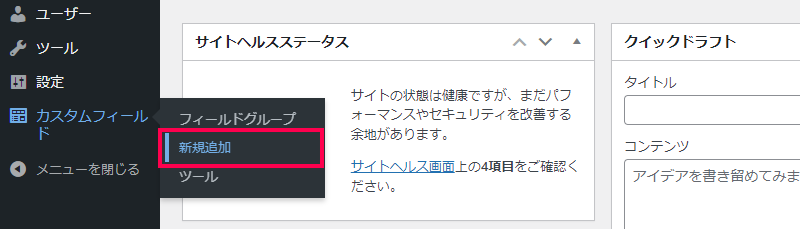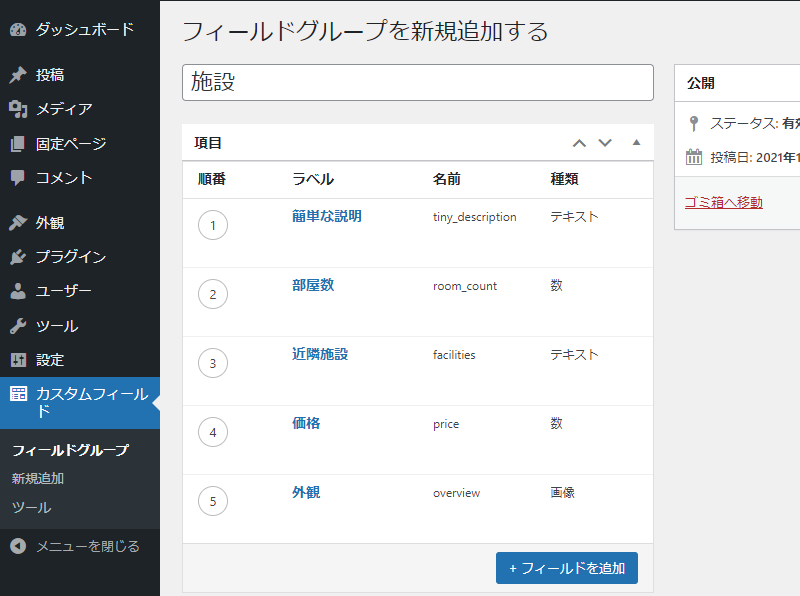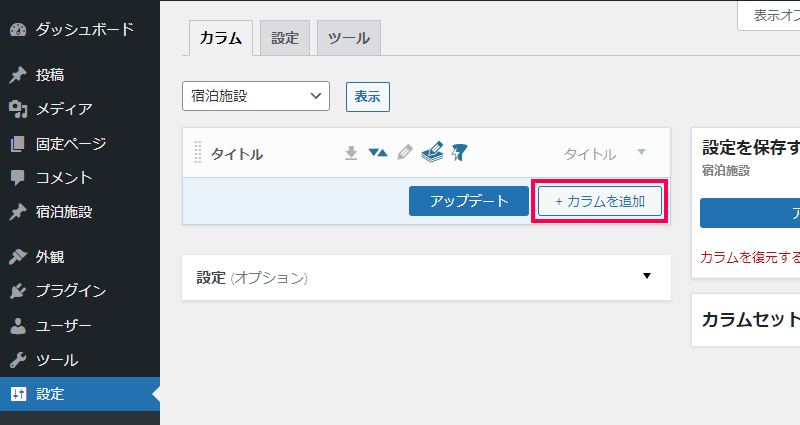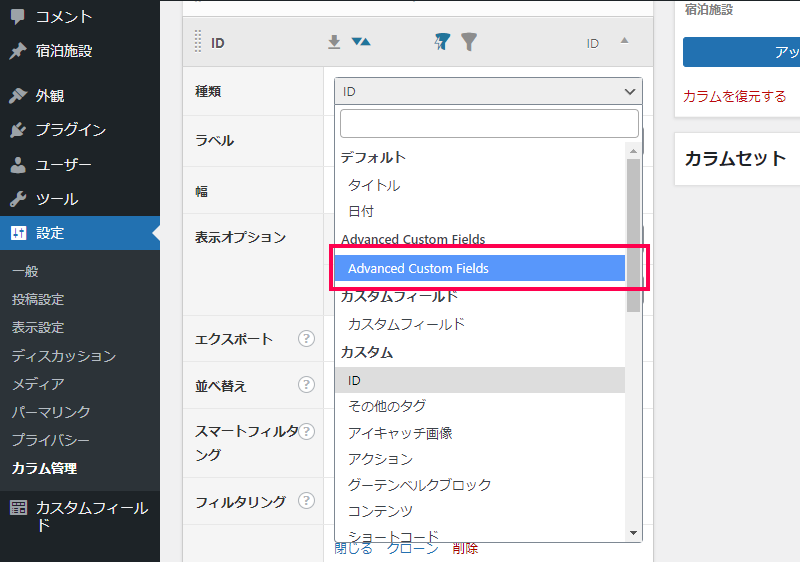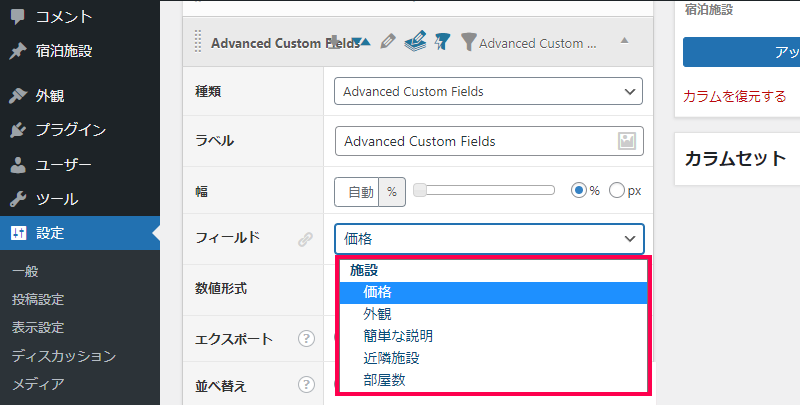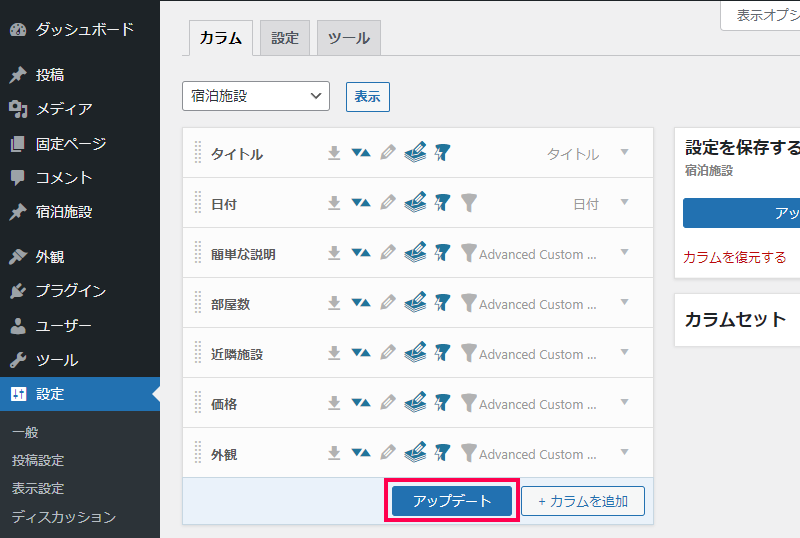次の手順で、Advanced Custom Fieldsで作成したフィールドを、管理画面の一覧に追加を行うことができます。
次の手順でAdmin Columnsプラグインで利用できるカスタムフィールドを追加します。
- Advanced Custom Field アドインをインストールし、WordPress管理画面の [カスタムフィールド] > [新規追加] をクリックします。
- 表示された [フィールドグループを新規追加する] 画面で、投稿に利用するカスタムフィールドとグループを設定し [公開] をクリックします。
画面では [簡単な説明] や [価格]、[外観] など、テキストや数値、画像など複数のフィールド内容をまとめて [施設] フィールドグループとして追加をしています。
追加されたカスタムフィールドをAdmin Columnsで表示するには次の手順で行います。
- WordPress管理画面の [設定] > [カラム管理] をクリックします。
- [カラム] タブに表示された [カラムを追加] をクリックします。
- 追加された画面内の [種類] 一覧から [Advanced Custom Fields] を選択します。
- [フィールド] に表示された一覧から追加するカスタムフィールドのラベルを選択します。
- 複数のフィールドを追加するには、同様の手順で別の項目を選んで追加を行います。
- [アップデート] をクリックします。
WordPressの管理画面で投稿一覧に、追加したカスタムフィールドの内容が表示されるようになります。
また、Admin Columnsプラグインで追加した他のフィールド同様に、項目の並べ替え(ソート)やフィルタリングや、一括編集などの操作も追加したカスタムフィールドの項目で行うことができます。